Microsoft PowerPoint es un programa que se utiliza para presentar datos en forma de diapositivas con texto, diagramas animados, imágenes, videos y efectos de transición, etc. Además, para que sus diapositivas de PowerPoint (PPTX/PPT) sean más atractivas, puede formatearlas aún más. con múltiples diseños, fondos, cambio de color de fuente, estilo o tamaño, y mucho más.
Es posible que haya invertido horas de su valioso tiempo y se haya esforzado mucho para que su presentación de PowerPoint se vea excelente. Pero, ¿qué sucede si pierde o elimina archivos PPT? No hay duda, es desalentador perder o eliminar archivos de PowerPoint, ya que son cruciales para usted.
Hay varios escenarios en los que podría perder sus diapositivas. Como la eliminación accidental, el bloqueo de Windows, la pérdida de archivos durante la transferencia, el reinicio o el apagado del sistema.
En este artículo, encontrará los métodos más confiables para recuperar archivos de powerpoint borrados. Además, aprenda cómo recuperar diapositivas de PowerPoint no guardadas de forma gratuita.
¿Cómo Recuperar Archivos de PowerPoint?
Sección 1: Recuperar PPT/PPTX eliminado
Sección 2: Recuperar archivos PPT no guardados
Sección 1: ¿Cómo Recuperar Archivos de Powerpoint Borrados?
Esta sección incluye los métodos probados para Software Para Recuperar Documento De Word Perdido En Mac utilizando el software Recycle Bin y Remo Recover. En caso de que esté buscando recuperar diapositivas de PowerPoint eliminadas permanentemente, baje al segundo método usando el software Remo Recover.
¿Puedo Recuperar Archivos de Powerpoint Borrados?
Sí, puede recuperar archivo PPTX eliminados. Pero lo primero que debe hacer después de perder o eliminar archivo o carpeta es dejar de usar su PC o almacenamiento externo. Agregar cualquier archivo nuevo o actualizar los archivos existentes en la misma unidad donde eliminó o perdió los archivos de PowerPoint puede impedir que con éxito los recuperar archivo PPTX.
Métodos para Como Recuperar un Archivo Borrado de Power Point
1. Como recuperar un archivo eliminado en Power Point usando la papelera de reciclaje
Windows 11, 10 o cualquier otra versión anterior crea una copia de los archivos eliminados en la Papelera de reciclaje. Por lo tanto, si ha eliminado accidentalmente archivos de PowerPoint, puede restaurarlos desde la Papelera de reciclaje. Sin embargo, los archivos eliminados permanentemente no se pueden restaurar.
Para recuperar archivos de PowerPoint borrados de la papelera de reciclaje de Windows:
- Open Recycle Bin folder.

- Localice y seleccione todos los archivos PPTX eliminados que desea recuperar.
- Ahora, Right-click en los archivos de PowerPoint seleccionados y haga clic en el Restore opción.
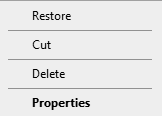
- Una vez que se completa el proceso de recuperación de la Papelera de reciclaje, puede encontrar todos los archivos de PowerPoint eliminados en la misma unidad donde existían anteriormente.
Como sabe, con la eliminación permanente de archivos, no puede ubicar ni recuperar un archivo Power Point eliminados de la Papelera de reciclaje. Pero eso no significa que haya perdido esos archivos para siempre. Al hacer uso de Remo Recover, que es un software de recuperación de archivos de PowerPoint diseñado exclusivamente, puede restaurar archivos de Office eliminados o perdidos como archivos de PowerPoint, documentos de Word, hojas de Excel, etc.
Algunas de las razones comunes para la eliminación permanente de archivos de PowerPoint son; eliminar archivos PPT usando las teclas shift + delete, vaciar la papelera de reciclaje, archivos de PowerPoint eliminados de discos de almacenamiento externos como HDD externo, SSD, tarjeta de memoria, USB, etc.
2. Recupere archivos de PowerPoint eliminados o perdidos de forma permanente con la Remo herramienta recuperar
Puedes usar el Remo Recover tool si no ha realizado una copia de seguridad de sus archivos PPT/PPTX eliminados permanentemente. Este software puede restaurar fácilmente más de 300 formatos de archivo como archivos de PowerPoint, archivos de Excel, documentos de Word, fotos, videos, archivos de audio, imágenes en bruto, etc.
Como Recuperar un Archivo Borrado en Power Point?
Paso 1: Descargue e instale Remo Recover en su computadora y siga los pasos a continuación para recuperar archivos de powerpoint eliminados.
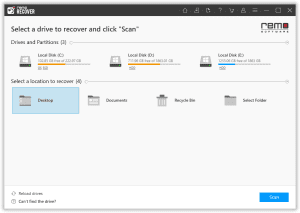
Paso 2: Ahora seleccione la unidad desde la que desea restaurar los archivos de PowerPoint eliminados.
Paso 3: Haga clic en el Scan opción para iniciar el proceso de escaneo.
Nota: Ahora, puede hacer clic en el Dynamic Tree View para ver los archivos PPT recuperados.
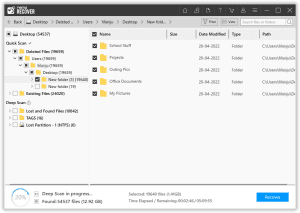
Paso 4. Seleccione los archivos de PowerPoint eliminados que desea restaurar y haga clic en el Recover opción.
Nota: Para recuperar archivos de PowerPoint eliminados de su unidad de almacenamiento externa, como unidad USB, tarjeta de memoria, SSD, disco duro externo, etc., conéctelos a su computadora.
¿Por qué elegir el Remo recuperar software para restaurar archivos de PowerPoint borrados?
- Además de recuperar archivos de PowerPoint eliminados o perdidos de varias versiones como 2019, 2016, etc. Esta herramienta puede fácilmente recuperar archivos de Excel borrados, archivos de Word, archivos de texto, fotos, videos y otros archivos multimedia.
- Esta herramienta fácil de usar es compatible con todas las versiones más recientes de los sistemas operativos Windows, incluidos Windows 10, 8.1, 8, 7 y sus versiones anteriores.
- Esta herramienta funciona con los algoritmos avanzados de modo de solo lectura para restaurar sus diapositivas PPT y su contenido original sin ninguna alteración.
Sección 2: ¿Como Recuperar un PPT no Guardado Presentaciones?
En esta parte del artículo, encontrará los métodos más confiables y gratuitos para recuperar archivos PPT no guardados.
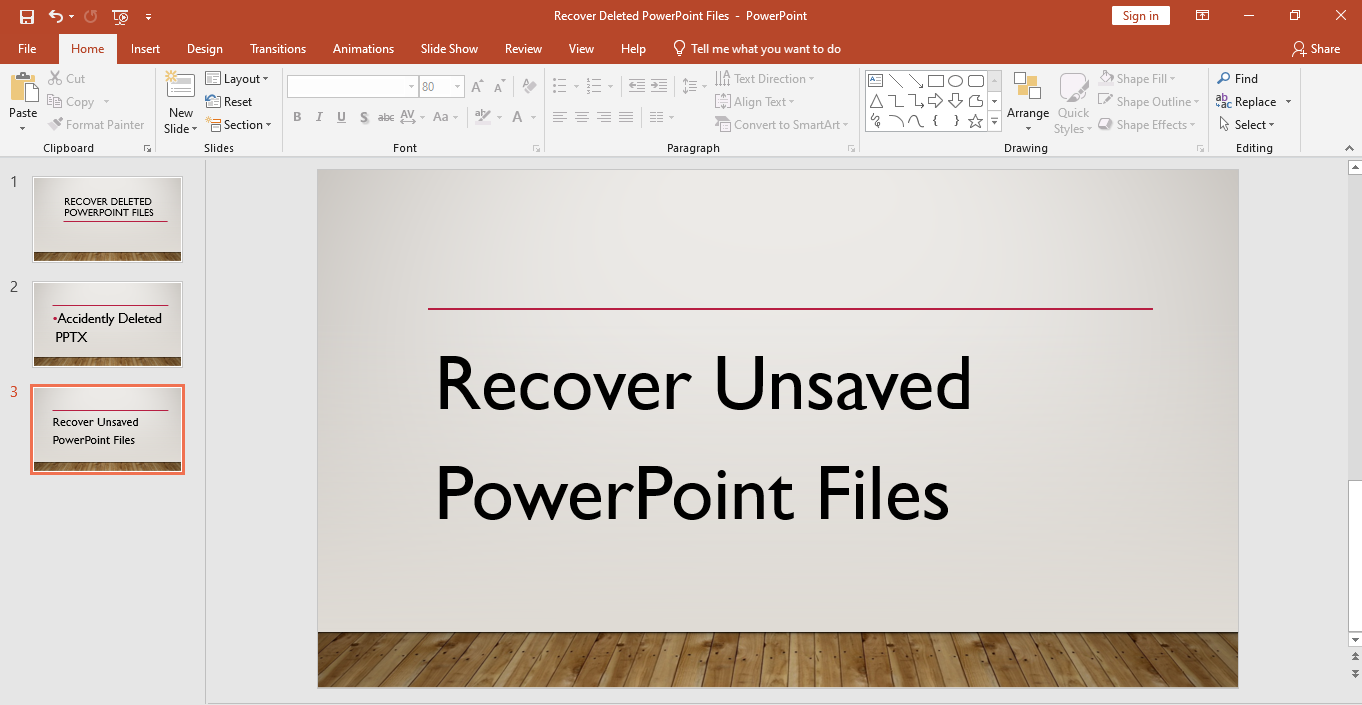
Métodos para Recuperar un PowerPoint no Guardado
1. Recuperar diapositivas no guardadas del programa de PowerPoint
La aplicación Microsoft PowerPoint proporciona una función para recuperar libremente presentaciones PPT no guardadas utilizando los archivos temporales. Este método lo lleva a la ubicación (C:\Users\UserName\AppData\Local\Microsoft\Office\UnsavedFiles\), donde se encuentran todos sus archivos de Office no guardados.
Para recuperar archivos .ppt no guardados con la aplicación de PowerPoint:
- Open un nuevo archivo de PowerPoint en blanco y haga clic en el File pestaña para restaurar PPT no guardado.
- Ahora, seleccione el Open opción y haga clic Recover Unsaved Presentations en el extremo inferior derecho de la pantalla de Windows.
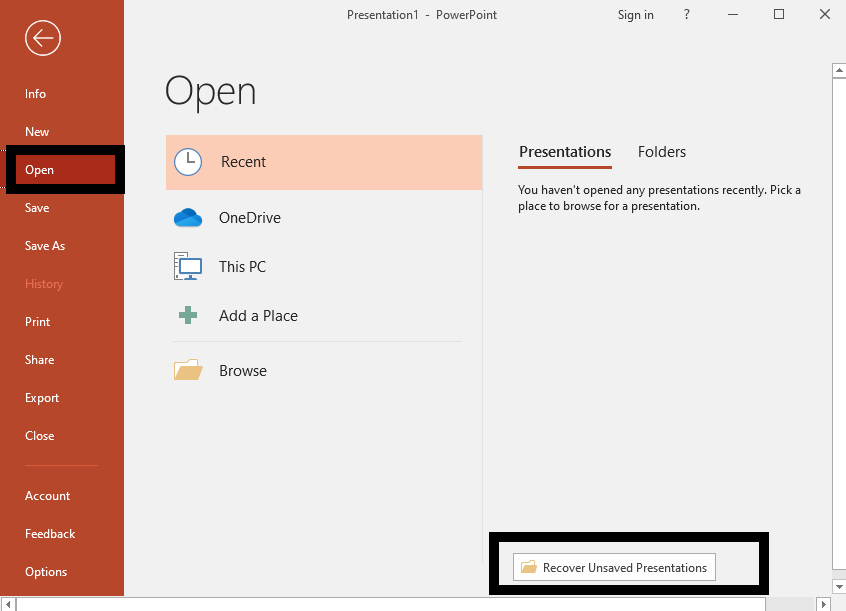
- Finalmente, Locate y Open su archivo de PowerPoint no guardado para save ellos en la ubicación deseada de su elección.
2. Recuperar archivos de PowerPoint no guardados de Autorrecuperación
Autorrecuperación es una función integrada que ayuda a los usuarios a recuperar PowerPoint no guardado. Si ha habilitado la función Autorrecuperación en su aplicación de Microsoft PowerPoint, entonces, este método es para que recupere el archivo PPT no guardado.
Para recuperar archivos PPT no guardados o perdidos de Autorrecuperación:
- Abre un nuevo archivo de PowerPoint.
- Haga clic en el File pestaña y, a continuación, seleccione Options
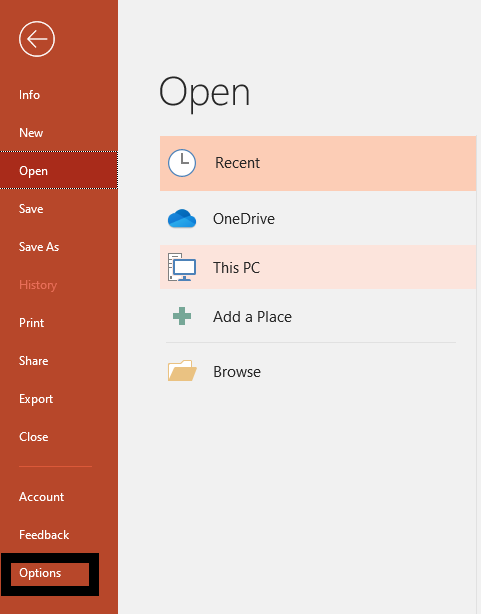
- Ahora, haga clic en Save en el panel izquierdo como se muestra en la imagen de abajo.
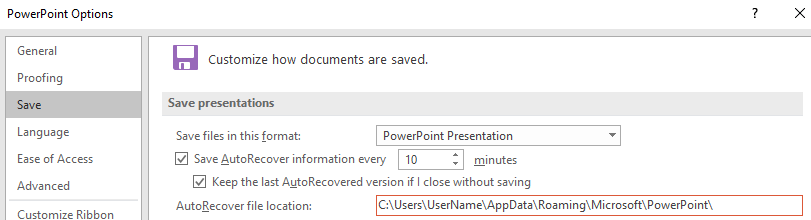
- Copia el AutoRecover file location camino que hace referencia a la imagen.
C:\Users\UserName\AppData\Roaming\Microsoft\PowerPoint\
Nota rápida: Si las opciones (Guardar información de Autorrecuperación cada 10 minutos) y (Mantener la última versión de Autorrecuperación si cierro sin guardar) ya están marcadas, significa que ya ha habilitado el Modo de Autorrecuperación en su aplicación de PowerPoint.
Consejo: En caso de que estas 2 opciones no estén marcadas, no podrá restaurar archivos PPT no guardados con este método. Sin embargo, puede seleccionarlos ahora para recuperar archivos de PowerPoint no guardados en el futuro.
- Si ya ha habilitado las opciones anteriores, continúe con los siguientes pasos para recuperar archivos PPT no guardados de Autorrecuperación.
- Ahora abierta Windows File Explorer y pega lo copiado AutoRecover ruta de ubicación del archivo y haga clic en Enter.
- Esto te llevará a una carpeta llamada MYPRESENTATION o PRESENTATION.
- Open la carpeta y localice su archivo de PowerPoint no guardado.
- Ahora, Open diapositivas PPT no guardadas solo a través de la aplicación de PowerPoint y Save ellos a la ubicación de su elección.
Información de bonificación: Haga clic en el enlace si está interesado en aprender cómo recuperar documentos de Word eliminados o no guardados con facilidad.
Palabras finales
Hacer una copia de seguridad de los archivos de PowerPoint siempre es crucial para evitar escenarios de pérdida de datos. Sin embargo, si está trabajando en un archivo PPT, siempre se recomienda utilizar las teclas Ctrl + S para guardar regularmente su archivo PPT/PPTX cuando lo actualice. Lo más importante es que cualquier archivo de PowerPoint eliminado se puede recuperar de la papelera de reciclaje, pero en caso de eliminación permanente de archivos PPTX, necesita un software de recuperación de PowerPoint como Remo Recover.